Jak třídit seznam polí v kontingenční tabulce?
Když vytvoříme kontingenční tabulku v aplikaci Excel, pole v seznamu polí jsou ve výchozím nastavení tříděna ve stejném pořadí se zdrojovými daty, jak je uvedeno níže. Ve skutečnosti můžeme pole také řadit abecedně, abychom snadno a rychle našli konkrétní pole. Další informace najdete v tomto článku.
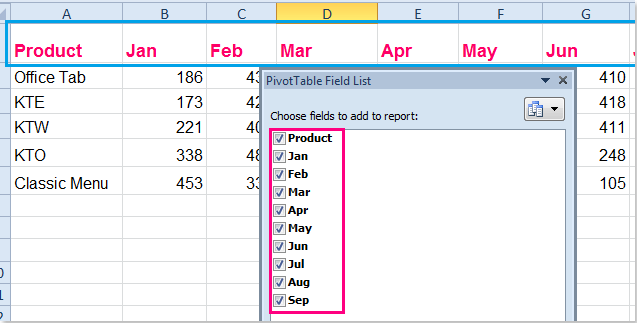
Seřaďte seznam polí podle abecedy v kontingenční tabulce v aplikaci Excel
 Seřaďte seznam polí podle abecedy v kontingenční tabulce v aplikaci Excel
Seřaďte seznam polí podle abecedy v kontingenční tabulce v aplikaci Excel
Chcete-li změnit pořadí polí ze pořadí zdrojových dat na abecední pořadí, stačí provést následující operace:
1. Klikněte pravým tlačítkem na libovolnou buňku v kontingenční tabulce a vyberte Možnosti kontingenční tabulky z kontextové nabídky viz screenshot:
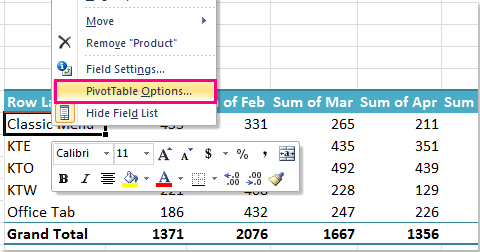
2. V Možnosti kontingenční tabulky , klepněte na tlačítko OK Display kartu a zkontrolujte Sor A až Z z Seznam polí sekce, viz screenshot:

3. Pak klikněte na tlačítko OK zavřete toto dialogové okno a nyní pole v Seznam polí kontingenční tabulky byly seřazeny podle abecedy.

Tip: Pokud máte Excel 2013, existuje snadný nástroj pro třídění polí jen v Pole kontingenční tabulky podokno. Kliknutím na jednu buňku v kontingenční tabulce zobrazíte Pole kontingenční tabulky v podokně a poté klikněte na ikonu Tools šipka vpravo nahoře na Pole kontingenční tabulky Podokno a poté klikněte Třídit od A do Z. možnost z rozbalovacího seznamu, viz screenshot:
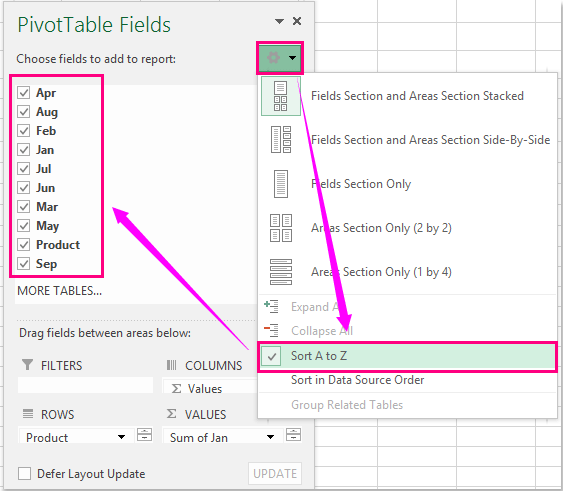
Poznámka: Pokud chcete vrátit seznam polí do původního pořadí, vyberte Řadit podle pořadí zdroje dat volba.
Související články:
Jak třídit data zleva doprava v kontingenční tabulce?
Jak třídit s vlastním seznamem v kontingenční tabulce?
Nejlepší nástroje pro produktivitu v kanceláři
Rozšiřte své dovednosti Excel pomocí Kutools pro Excel a zažijte efektivitu jako nikdy předtím. Kutools for Excel nabízí více než 300 pokročilých funkcí pro zvýšení produktivity a úsporu času. Kliknutím sem získáte funkci, kterou nejvíce potřebujete...

Office Tab přináší do Office rozhraní s kartami a usnadňuje vám práci
- Povolte úpravy a čtení na kartách ve Wordu, Excelu, PowerPointu, Publisher, Access, Visio a Project.
- Otevřete a vytvořte více dokumentů na nových kartách ve stejném okně, nikoli v nových oknech.
- Zvyšuje vaši produktivitu o 50%a snižuje stovky kliknutí myší každý den!

